Win7 32位旗舰版系统如何快速实现双面打印的技巧【图文】
更新日期:2024-03-21 02:26:14
来源:转载
手机扫码继续观看

在windows7系统使用过程中,当用户需打印数量较大的情况下,如果设置双面打印不但可节省纸张,而且还更便于用户阅读。但是当打印机不支持双面打印的情况时,怎样在win7 32位旗舰版系统中实现双面打印呢?现小编给大家讲解设置步骤!
操作方法:
1、首先查看文件页数,是否偶数页,若不是,把需打印的文档页数设置成偶数面,即在最后一页加上空白页;
2、点击“开始”,选择“打印”在打印对话框中选“选项”——“高级”——将“逆序打印页面”前面的勾选上;
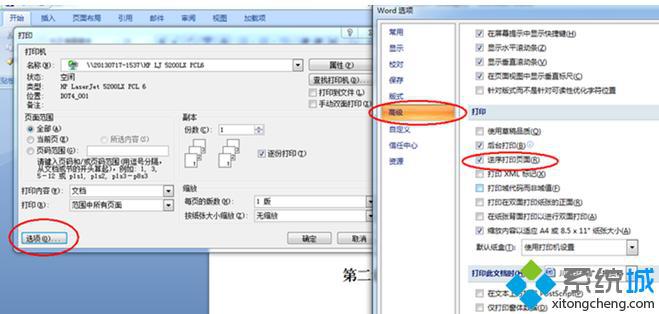
3、在打印窗口中选择“奇数页”,然后点确定,此时便会打印奇数页的资料;
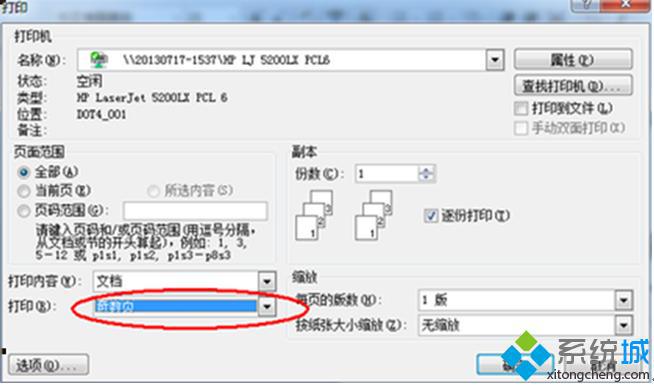
4、当奇数页打印完成后,将打印出的奇数页字面朝上放入纸盒;
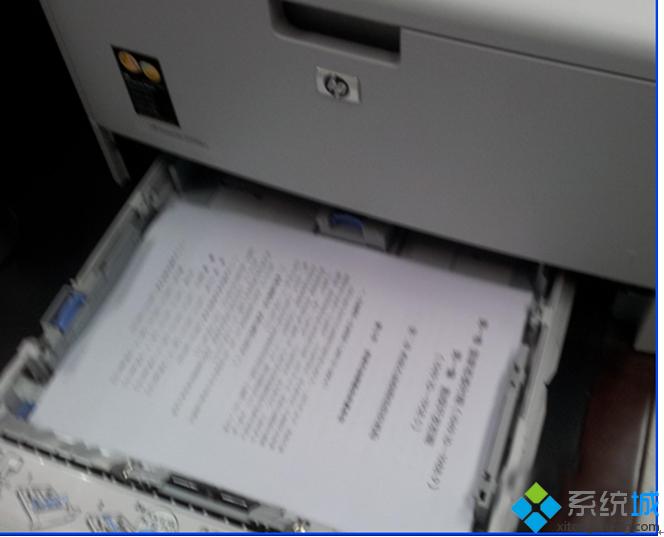
5、在打印窗口中选择“偶数页”,然后点确定,此时便会打印偶数页的资料;
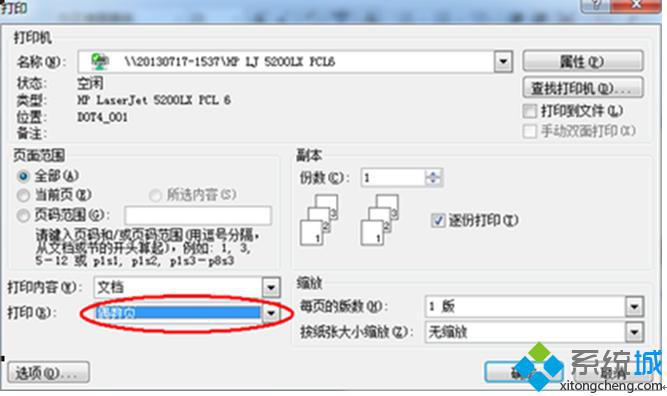
通过以上设置后,即使打印机不支持双面打印,也可通过手动的方法在win7系统中实现双面打印。win7 32位旗舰版系统如何快速实现双面打印的技巧就跟大家分享到这里,更多精彩内容欢迎继续关注系统win7系统下载站!
该文章是否有帮助到您?
常见问题
- monterey12.1正式版无法检测更新详情0次
- zui13更新计划详细介绍0次
- 优麒麟u盘安装详细教程0次
- 优麒麟和银河麒麟区别详细介绍0次
- monterey屏幕镜像使用教程0次
- monterey关闭sip教程0次
- 优麒麟操作系统详细评测0次
- monterey支持多设备互动吗详情0次
- 优麒麟中文设置教程0次
- monterey和bigsur区别详细介绍0次
系统下载排行
周
月
其他人正在下载
更多
安卓下载
更多
手机上观看
![]() 扫码手机上观看
扫码手机上观看
下一个:
U盘重装视频










